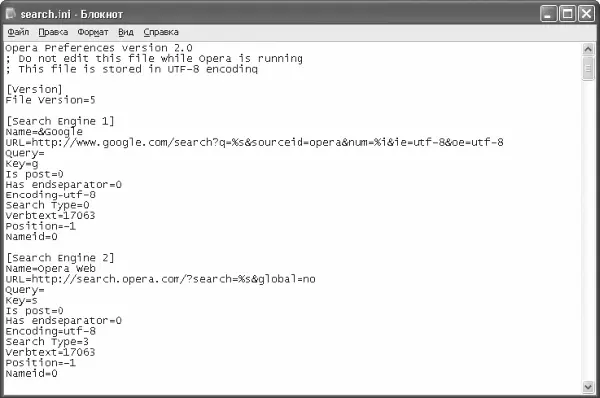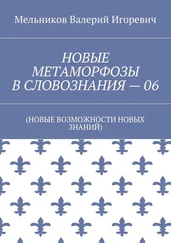Нужно запустить (Execute program) программу Internet Explorer (исполняемый файл «iexplore.exe»). В данном случае полный путь к программе можно не указывать, однако для других программ это нужно будет делать. Строка «%u» означает, что Internet Explorer получит один входящий параметр, а именно URL текущей страницы. Параметр «Show spam» – код значка. Его можно опустить, но тогда создаваемый пункт меню останется без красивой картинки.
Такой же пункт можно добавить и в контекстное меню ссылки. Для этого необходимо добавить похожий пункт в раздел [Link Popup Menu] файла standard_ menu.ini, его нужно скопировать в mymenu.ini и добавить там похожую запись: Item, «Open in IE» = Execute program, «iexplore.exe», «%l», «Show spam».
Существенное отличие – во входящем параметре. Теперь Internet Explorer должен показать не текущую страницу, а выбранную пользователем ссылку, что и отражено в коде «%l».
Затем в окне браузера Opera нужно выполнить команду Tools ► Preferences, а на вкладке Advancedвыбрать слева пункт меню Toolbars. Можно увидеть, что в списке профилей меню под элементом Opera Standardпоявился еще один – My menu preferences. Это и есть только что созданный вами профиль. Выберите его и нажмите OK.
Подобным образом можно изменять другие меню (в том же файле) и панели инструментов. В этом случае понадобятся соответственно файл standardtoolbar.ini и папка toolbar из профиля.
Добавление русскоязычных поисковых машин
Для добавления к Opera своих поисковиков в настройках браузера нужно отредактировать файл search.ini.
Сначала следует определить ссылку на страницу с результатами поиска вашего поисковика. Например, для http://www.yandex.ruтакая ссылка будет иметь вид http://www.yandex.ru/yandsearch?rpt=rad&text=%s, где %s – строка поиска.
Теперь в файле search.ini внесите следующие изменения:
[Search Engine 2]
Name=&Yandex.ru
URL=http://www.yandex.ru/yandsearch?rpt=rad&text=%sQuery=Key=yIs
post=0
Has endseparator=0
Encoding=windows-1251
Search Type=3
Verbtext=17063
Position=-1
Nameid=0
[Search Engine 3]
Name=&Rambler.ru
URL=http://search.rambler.ru/srch?words=%sQuery=Key=rIs
post=0
Has endseparator=0
Encoding=windows-1251
Search Type=3
Verbtext=17063
Position=-1
Nameid=0.
Таким образом, в список ваших поисковиков будут добавлены «Яндекс» и «Рамблер».
Добавление переводчика к контекстному меню Opera
Добавим к стандартным средствам перевода Opera инструмент, основанный на сервисе http://lingvo.yandex.ru.Сначала необходимо добавить ссылку на эту поисковую машину в файле search.ini (C: \Documents and Settings\имя пользователя\Application Data\Opera\Opera7\profile\search.ini) (рис. 2.44).
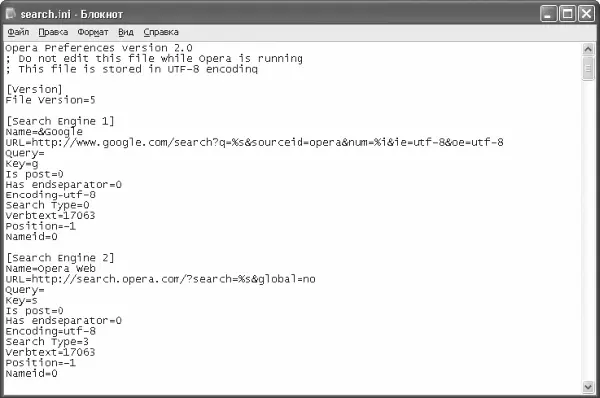
Рис. 2.44. Начало добавления пункта для перевода в контекстное меню Opera
Пример:
«Search Engine 32»
Name=Translation
URL=http://lingvo.yandex.ru/cgi-bin/lingvo.pl?text=%s&l=%Dl%AC
Query=
Key=
Is post=C
Has endseparator=C
Encoding=UTF-8
Search Type=12C
Verbtext=17063
Position=-l
Nameid=0.
В english. lng или другой языковой файл (он находится в С: \Program Files\Opera) добавляем новую строку.
ВНИМАНИЕ
Обязательно убедитесь, что в файле english. lng больше нет этого номера. Теперь необходимо добавить несколько строк в файл standard_menu.ini.
Пример: 65216 ="Russian to/from English".
[Translate menu]
–6
Item, 65216=Hotclick search, 120.
Здесь число 120 – значение параметра Search Туре из файла search.ini, a 65216 – номер строки из english. lng.
Теперь можно выделить слово на любой веб-странице и выполнить команду Translate ► Russian to/from Englishдля получения перевода.
Сохранение паролей в безопасном месте
В браузере Opera можно задать сохранение файла с паролями не на жестком диске, а на flash-брелоке либо на зашифрованном диске. Для этого необходимо отредактировать файл opera6.ini, расположенный по адресу С: \Documents and Settings\‹Имя пользователя›\Application Data\Opera\Opera\Profile.
ВНИМАНИЕ
Редактировать данный файл нужно только при закрытом браузере.
Opera хранит пароли в файле wand.dat. Чтобы указать к нему путь, необходимо открыть файл opera6.ini в любом текстовом редакторе, найти параметр Wand Storage File и указать в нем путь к файлу wand.dat:
Wand Storage File:=f: \Pas\wand.dat
Еще одно преимущество Opera – поддержка плагинов, расширяющих возможности этого браузера.
MHT Saver
Плагин MHT Saver предназначен для решения проблемы Opera с сохранением вебстраниц. С его помощью можно сохранять открытую в браузере страницу в формате MHT – то есть в виде одного файла.
Разархивировав плагин, скопируйте его в папку с установленным браузером Opera, например в C: \Program Files\Opera. Теперь необходимо отредактировать файл standardmenu.ini, чтобы добавить в него пункты запуска плагина.
Читать дальше
Конец ознакомительного отрывка
Купить книгу